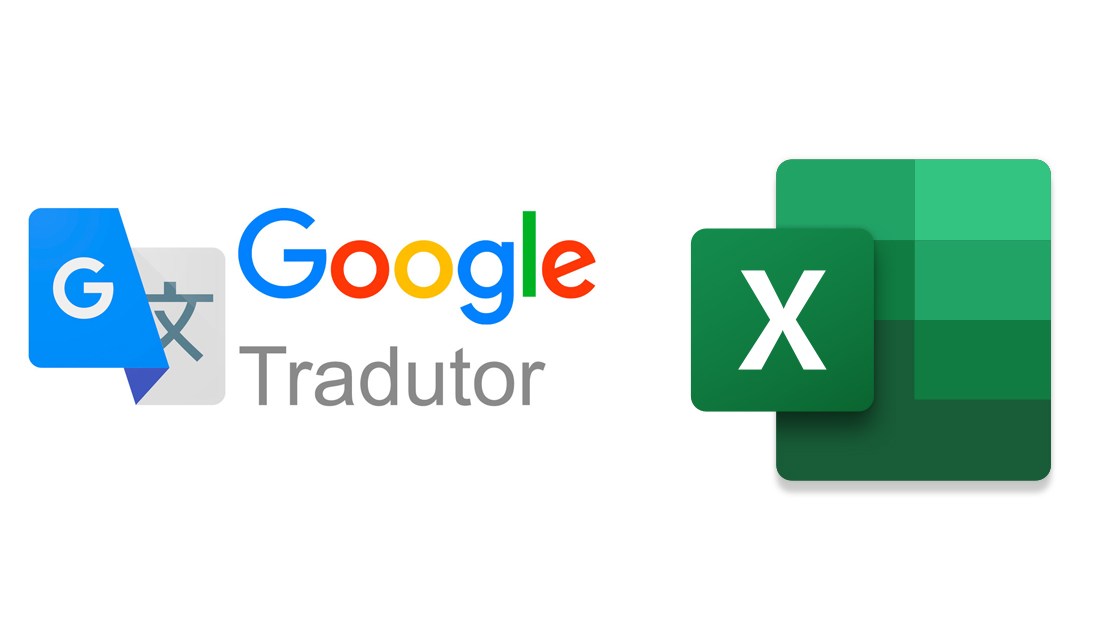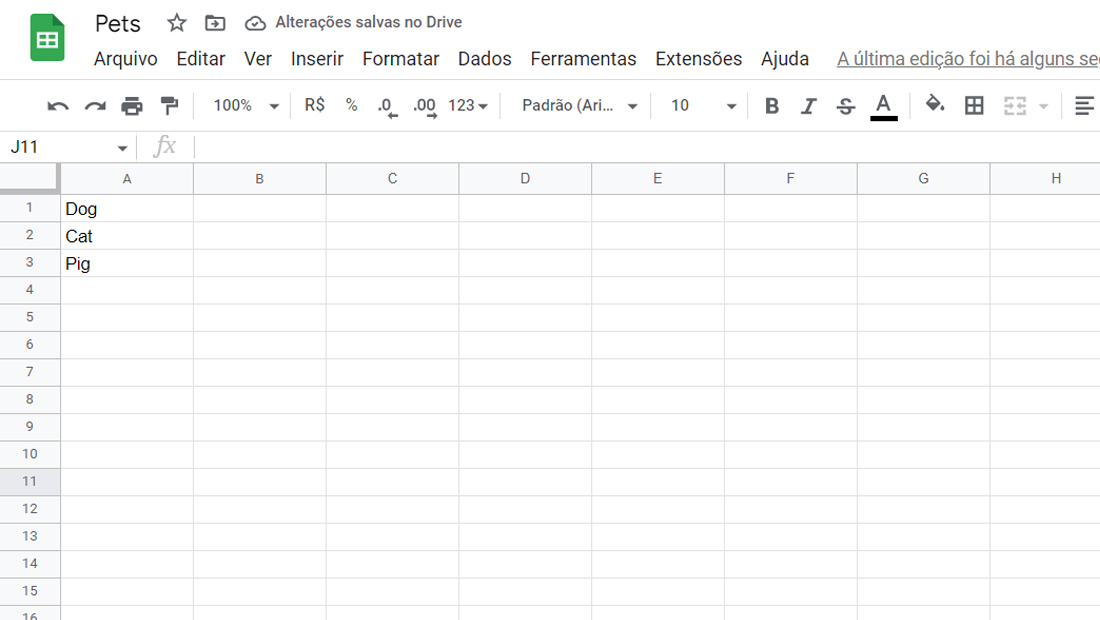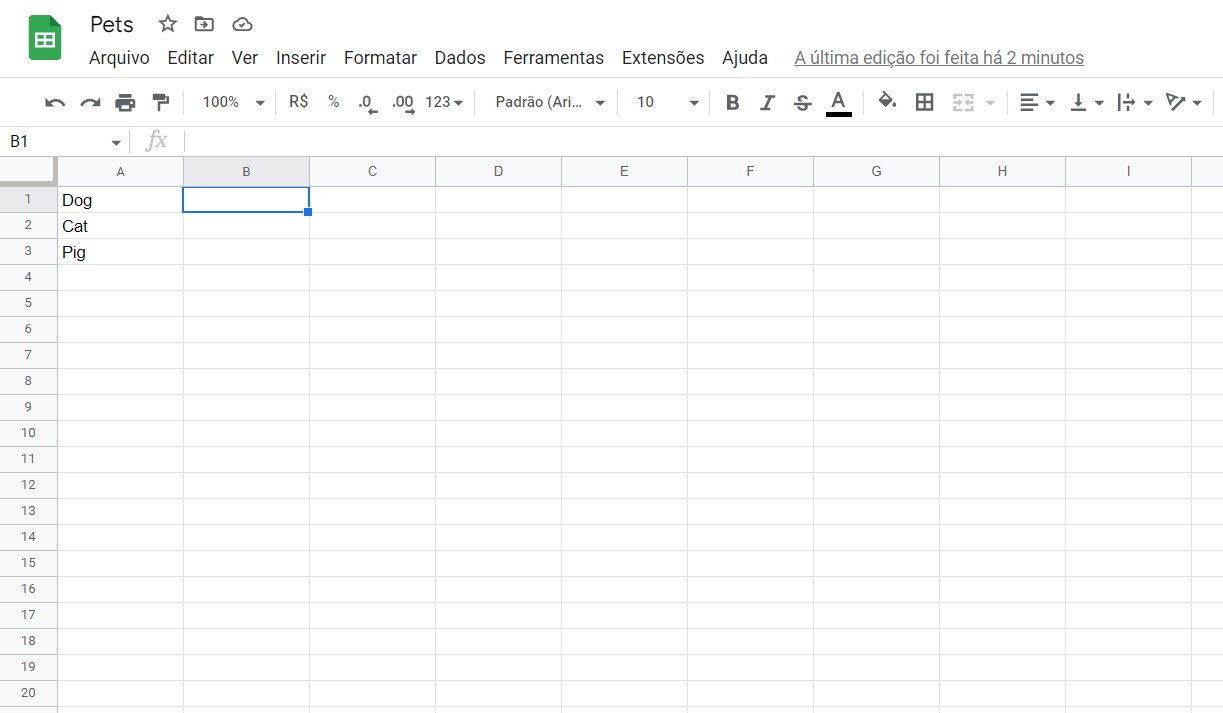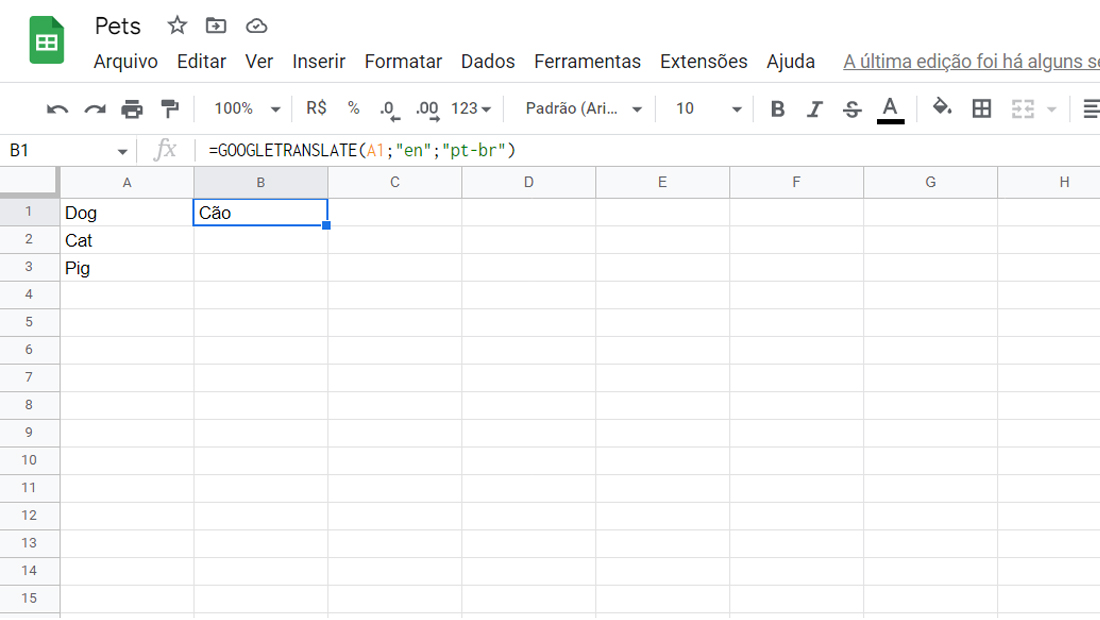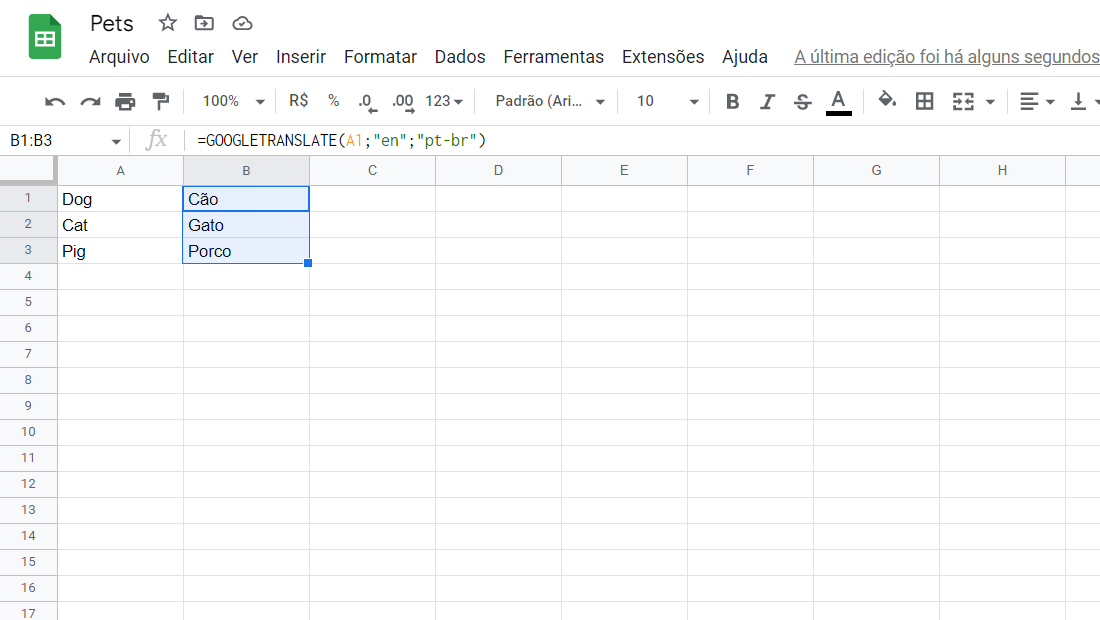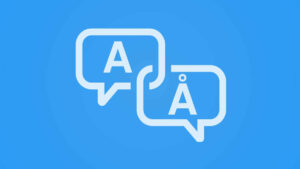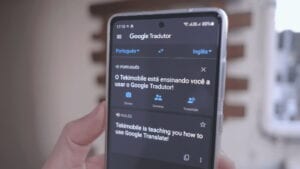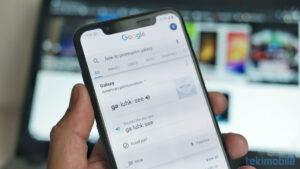O Google Tradutor funciona de maneira nativa no próprio Google Planilhas, então a melhor maneira de usar a ferramenta no seu documento de Excel, é subindo o arquivo no Google Drive. Vamos ver mais sobre o processo abaixo.
- Google Fotos: 15 truques para tornar-se mestre no app
- Como fazer o Google parar de te rastrear [PC e celular]
Como usar Google Tradutor no Excel
É verdade que o Excel possui uma ferramenta de tradução, porém, não se trata do próprio Google Tradutor (Android/iOS). Então para os amantes da ferramenta, a tradução pode não ser tão boa assim.
Depois de subir a sua planilha no Google Drive, basta abrir o documento no Google Planilhas. Utilizar esta função é bastante simples, e pode ajudar os usuários a ganharem tempo enquanto editam uma planilha que precisa de tradução, sem a necessidade de usar o texto traduzido de outras plataformas.
- Abra uma tabela que você queira traduzir no Google Planilhas.

Aprenda como usar o Google Tradutor no Google Planilhas (Imagem: Nalbert/Tekimobile) - Selecione uma célula que você quer inserir a função de tradução.

Selecione somente uma célula como na imagem (Imagem: Nalbert/Tekimobile) - Logo em seguida utilize a função dessa maneira: =GOOGLETRANSLATE(célula; “idioma original”; “idioma a ser traduzido”). Para exemplificar seria algo dessa maneira: =GOOGLETRANSLATE(A1; “en”;”pt”).

Aguarde um tempo até que o resultado seja exibido (Imagem: Nalbert/Tekimobile) - Depois clique na parte inferior direita da célula e arraste até o final da lista para que a função seja aplicada a todas as células daquela coluna.

Toda função será aplicada na tabela (Imagem: Nalbert/Tekimobile) - É possível traduzir para vários idiomas, basta apenas que ele esteja listado no Google Tradutor.
Com esses passos, você terá aprendido como usar o Google Tradutor na sua planilha de Excel, porém no Google Planilhas. Sendo possível traduzir inglês para português e outros idiomas. Já que estamos falando da gigante de buscas, vamos ver uma notícia sobre ela abaixo.
Google lança ChromeOS Flex
O Google lançou o novo ChromeOS Flex, que é uma solução de software voltada para computadores antigos.
Leia também:
Ele é gratuito e promete transformar PCs com Windows e Macs defasados em Chromebooks mais modernos.
Os dispositivos que executarem o ChromeOS Flex compartilham quase todos os mesmos recursos da versão completa do sistema.
Há suporte também ao navegador Chrome, suíte de apps do Workspace, interface de usuário personalizável, interação com dispositivos Android, sincronização na nuvem para configurações e favoritos, além do suporte ao Google Assistente.
Ou seja, é um dispositivo da Google com alta compatibilidade com todos seus aplicativos. Mas essa versão não tem suporte aos aplicativos Android nem à loja oficial do Google Play Store.
Mesmo assim, é interessante ver o interesse da Google em salvar várias máquinas que foram aposentadas, ou inutilizadas por não ter mais suporte às atualizações do Windows e impossibilitadas de migrar para sistemas modernos devido à defasagem tecnológica.
O sistema operacional suporta computadores com arquitetura Intel ou AMD x86 (sem suporte ARM) que já executem o Windows ou macOS, mesmo versões mais antigas. Os requisitos mínimos de hardware do ChromeOS Flex são:
- Memória RAM: 4GB.
- Armazenamento interno: 16 GB.
- Inicializável a partir da unidade USB.
- BIOS: Acesso total de administrador. Você precisará inicializar a partir do instalador do Chrome OS Flex USB e fazer alguns ajustes no BIOS, se tiver problemas.
- Processador e gráficos: Componentes feitos antes de 2010 podem resultar em uma experiência ruim.
- Placas de vídeo Intel GMA 500, 600, 3600 e 3650 não atendem aos padrões de desempenho do Chrome OS Flex.
Agora diga para nós, você conseguiu seguir os passos que vimos sobre o Google Tradutor e o Excel? Gostou da notícia sobre o Chrome OS? Diga para nós nos comentários abaixo.